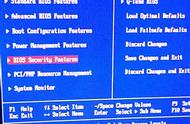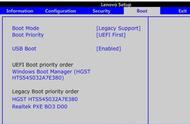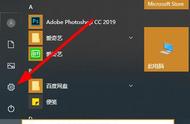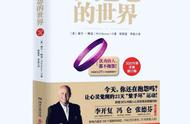这一部分可以参考官方文档:快速指引 | 微PE优盘使用说明书 (wepe.com.cn)
官方文档更加详细。
启动PE系统的关键操作顺序:
- 第一步:在开机时进入主板的启动项列表;
- 第二步:找到要启动的U盘;
- 第三步:选择一个合适的WinPE系统版本进入。
请将电脑关机,将U插入到电脑后开机,同时反复按下快捷启动热键(不同机型请查看下面快捷键列表)进入启动项列表。
组装机主板 | 启动按键 | 品牌电脑 | 启动按键 |
华硕主板 | F8 | 联想电脑 | F12 |
技嘉主板 | F12 | 宏基电脑 | F12 |
微星主板 | F11 | 华硕电脑 | ESC或F8 |
映泰主板 | F9 | 惠普电脑 | F9或F12 |
梅捷主板 | ESC或F12 | 联想Thinkpad | F12 |
七彩虹主板 | ESC或F11 | 戴尔电脑 | F12或ESC |
华擎主板 | F11 | 神舟电脑 | F12 |
斯巴达克主板 | ESC | 东芝电脑 | F12 |
昂达主板 | F11 | 三星电脑 | F12或F2 |
Intel主板 | F12 | 华为电脑 | F12 |
杰微主板 | ESC或F8 | 索尼电脑 | ESC |
致铭主板 | F12 | 苹果电脑 | 长按“option”键 |
注意:其它机型请尝试或参考以上品牌常用启动热键
第二步:找到要启动的U盘Legacy和UEFI是两种启动方法,一般而言新机器默认使用的是UEFI,这里针对UEFI方法展开下面文章。
原因:UEFI较新,且为默认使用,Windows11默认只支持UEFI安装。
局限:较老的电脑只有Legacy启动方式。参考官方文档或自行搜索吧。
进入列表,如下图:

在列表中通过方向键选择U盘所在选项,一般会带USB字样或者是U盘的品牌名(Sandisk、Toshiba之类)。新机器有时候会支持UEFI Legacy启动,则在这个启动项中一般会出现两个U盘的选项,一个是UEFI开头的,另一个是不带UEFI开头的或叫Legacy的。我们选UEFI开头的。敲击回车可以进入U盘的PE菜单选择界面。
第三步:选择一个合适的WinPE系统版本进入稍作等待,会出现以下界面,一般选默认第一个Win10PEx64就好,敲击回车进入系统:

稍作等待,就可以看到我们熟悉的Windows界面了。

参考:
- https://blog.csdn.net/TroisJay/article/details/81115853
- 快速指引 | 微PE优盘使用说明书 (wepe.com.cn)
,转自kermsite.ml/index.php/archives/125/